Comprender cómo funciona Einstein Next Best Action
Objetivos de aprendizaje
Después de completar esta unidad, podrá:
- Comprender cómo Einstein Next Best Action se integra en la familia de productos de Einstein Platform.
- Explicar los diferentes componentes que forman parte de Einstein Next Best Action.
- Configurar e implementar recomendaciones para sus empleados o clientes.
Introducción
Einstein Next Best Action es parte de la familia de productos de Einstein Platform. Esta plataforma ayuda a los administradores y desarrolladores a crear sus propios asistentes con tecnología de inteligencia artificial (IA) para una amplia variedad de casos de uso. Puede utilizar funciones programáticas e interactivas para crear aplicaciones que predicen cualquier cosa que aparece a través de Salesforce.
Para configurar Einstein Next Best Action, siga estos sencillos pasos:
- Defina un conjunto de recomendaciones.
- Cree estrategias de acción.
- Integre modelos predictivos (opcional).
- Muestre recomendaciones.
- Active la automatización.
En esta unidad, destacamos cada paso de la configuración de Einstein Next Best Action para que su implementación sea un éxito. Aunque este módulo es una excelente descripción general, consulte la documentación de la sección Recursos para profundizar un poco más en el proceso de configuración.
Imagine que es un administrador de Salesforce en una compañía de telecomunicaciones. Primero, debe elegir a la persona para la que desea crear las recomendaciones y, a continuación, puede ampliarlas para más casos de uso y usuarios. La persona para la que vamos crear las recomendaciones es un representante de ventas. Estos empleados son la primera línea de contacto para todos los clientes de la compañía, ya que responden a las preguntas de los clientes, derivan casos al servicio de atención al cliente y venden nuevos productos o servicios en el momento oportuno.
Una de las principales áreas de interés este año son las ventas adicionales o las ventas cruzadas a los clientes, pero es difícil para cada representante saber al instante qué productos o servicios ofrecer. Normalmente, cuando un cliente llama, el representante abre la página de su contacto, responde a las preguntas que tiene y además escanea la página para ver qué compró, dónde vive y que interacciones previas tuvo con la compañía. Una gran oportunidad es ofrecer a los clientes que ya tienen Internet nuestro nuevo servicio de transmisión de TV. Se tarda bastante tiempo en averiguar si el cliente tiene Internet y no tiene transmisión de TV, realizar la oferta por teléfono, empaquetar la oferta y procesar el servicio manualmente.
Definir sus recomendaciones
Veamos cómo podemos crear recomendaciones para que nuestros representantes ofrezcan a los clientes el servicio de transmisión de TV.
- Haga clic en el Iniciador de aplicación.
- Desplácese hacia abajo y haga clic en Recomendaciones.
- En la parte superior derecha, haga clic en Nueva.
- Ingrese valores para Nombre y Descripción.
- Cargue una imagen.
- Ingrese Etiqueta de aceptación y Etiqueta de rechazo.
- Agregue una Acción con la que desee establecer un vínculo si el usuario acepta.

Crear estrategias de acción
Piense en las estrategias de acción como en las decisiones del cerebro. Las estrategias de acción le permiten cargar todas sus recomendaciones y evaluarlas constantemente según sus reglas de negocio para determinar cuáles aflorar para sus usuarios. Puede crear estrategias de acción para diferentes usuarios y departamentos, como su centro de llamadas, el departamento de ventas interno o el sitio web en francés.
Veamos cómo crear una estrategia nueva.
- Haga clic en Configuración.
- Ingrese
Next Best Actionen el cuadro Búsqueda rápida y seleccione Next Best Action. - Haga clic en Nueva estrategia.
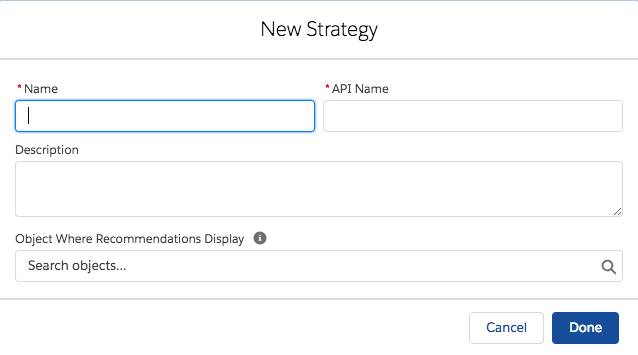
- Ingrese los valores de Nombre, Nombre de API y Descripción.
- Defina el Objeto donde se muestran recomendaciones (es decir, si desea mostrarlas en registros de contacto, cuentas, casos, etcétera).
Una vez creada su estrategia de acción, se le dirige a Strategy Builder para completarla. El siguiente es un excelente ejemplo de nuestra estrategia de acción para el ejemplo de telecomunicaciones.

Las estrategias de acción transmiten recomendaciones que fluyen de izquierda a derecha y se reducen a medida que se desplazan a la derecha por las bifurcaciones, lo que deja solamente las que permanecen en el extremo derecho. Cada elemento de Strategy Builder se denomina nodo. Los nodos amarillos son para las recomendaciones. Los nodos azules son para filtrar y ordenar las recomendaciones. Los nodos rosas son para filtrar la lógica de bifurcación. Por último, en el extremo derecho está el nodo verde azulado, que representa las recomendaciones ganadoras que aflorarán.
Veamos la bifurcación con nuestro ejemplo de recomendación de transmisión de TV e ignoremos las demás bifurcaciones por ahora.
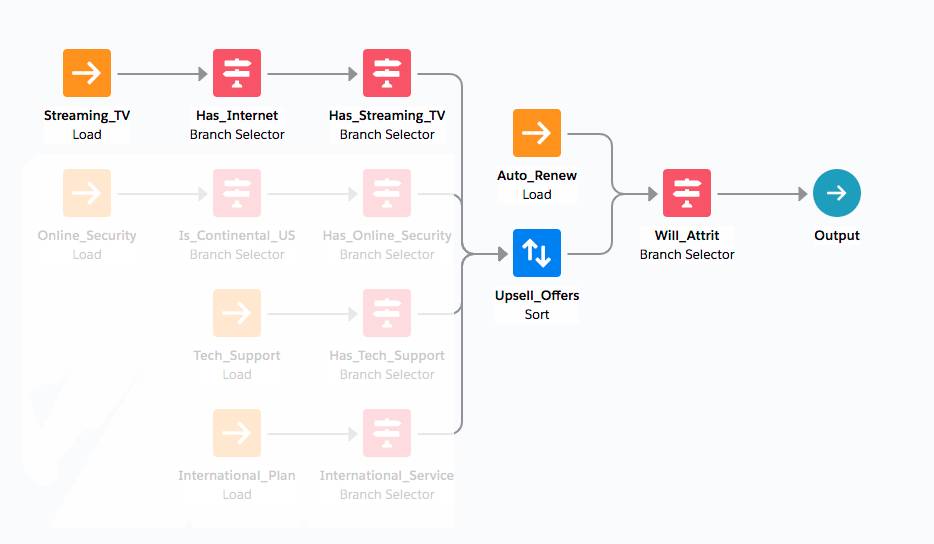
Si hace doble clic en el nodo rosa (Tiene_Internet), puede ver que filtra los contactos que tienen el registro Servicio_de_Internet activado. Esto significa que tienen servicio de Internet y se puede realizar una venta adicional del servicio de transmisión de TV.

El siguiente nodo rosa a la derecha (Tiene_Transmisión_de_TV) filtra los contactos que ya tienen el servicio de transmisión de TV.

Para el resto de la estrategia de acción, creamos varias recomendaciones de venta adicional y bifurcaciones.
- Seguridad online: para contactos del continente de Estados Unidos que no tienen seguridad online.
- Asistencia técnica: para contactos que aún no tienen el servicio de asistencia técnica.
- Plan internacional: para clientes internacionales.
A continuación, incluimos estas recomendaciones en ofertas de venta adicional y ordenamos las recomendaciones por orden alfabético de modo que haya una jerarquía de recomendaciones para cada contacto.
Inyectar inteligencia en estrategias de acción
Nuestra compañía de telecomunicaciones tuvo un gran problema de desgaste de los clientes. Utilizamos Einstein Prediction Builder para determinar que los clientes abandonaban por una serie de motivos (métodos de pago, importe de pago mensual, permanencia como clientes y otros). Como representante de ventas, no puede prestar atención a todos estos factores para cada cliente, por lo que utilizamos un puntuaje de Einstein Prediction Builder para establecer la probabilidad de desgaste en cada caso.
Sin embargo, una predicción solo llega hasta ahí. Necesita una recomendación o acción para hacer un seguimiento de la predicción. En este caso, tuvimos éxito al ofrecer a los clientes con una alta probabilidad de desgaste un plan de renovación automática con descuento.
Recuerde nuestra estrategia de acción para representantes de ventas de telecomunicaciones. El siguiente nodo (Posible_desgaste) es donde se inyecta la inteligencia de Einstein Prediction Builder. Esto ocurre en el campo de predicción creado (Probabilidad_de_desgaste) y si la probabilidad es superior o igual al 20%, la recomendación de renovación automática se convierte en la recomendación ganadora que aflora en la página del contacto. Si la probabilidad de desgaste es inferior, ganan las recomendaciones de ventas adicionales.

Mostrar recomendaciones
Después de definir sus recomendaciones y configurar su estrategia de acción, debe mostrar las recomendaciones en la página correspondiente. Las recomendaciones se pueden integrar en cualquier punto de contacto digital: chatbots, portales de comunidades, páginas web, sistemas backend, objetos y registros de Salesforce, y dispositivos móviles. En este caso, dado que deseamos recomendaciones para cada contacto, vamos a mostrar las recomendaciones en páginas de contacto.
Para poder mostrar recomendaciones, necesita el Generador de aplicaciones Lightning. Para utilizarlo, vaya a una página de contacto, haga clic en Configuración y, a continuación, haga clic en Modificar página.

Ahora está en el Generador de aplicaciones Lightning. Haga clic en el componente Lightning Einstein Next Best Action de la izquierda y arrástrelo donde desee en la página. Si ya tiene un componente Einstein Prediction Builder en la página, le sugerimos que incluya el componente Einstein Next Best Action justo debajo. Haga clic en Guardar y listo.
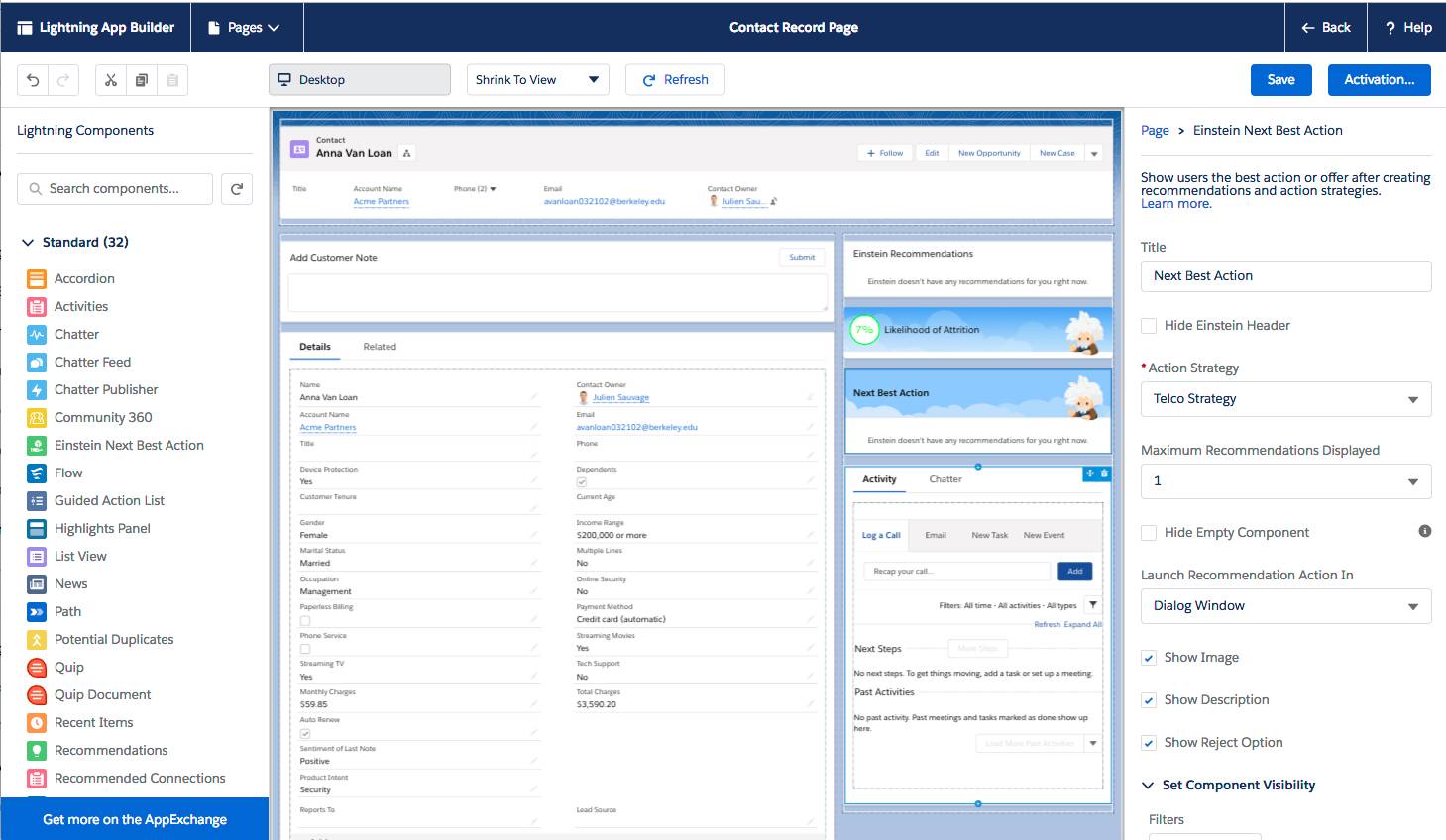
Activar la automatización
¡Por fin! Desde el punto de vista del administrador, todo está configurado.
El último paso de este proceso es que el usuario acepte la recomendación. Si revisamos nuestro ejemplo hipotético, supongamos que Anna Van Loan desea una renovación automática. Al hacer clic en Aceptar en la recomendación, se envía un email de confirmación automáticamente a Anna. Una vez que acepta, el campo Renovación automática de su registro de contacto se selecciona automáticamente y ya está inscrita para la oferta. Al volver a cargar la página, la predicción de probabilidad de desgaste de Einstein Prediction Builder se redujo al 7% y ahora se muestran recomendaciones de venta adicional.
¡Felicitaciones! Ya sabe cómo crear y mostrar ofertas y acciones para sus usuarios además de utilizar la lógica de negocio y los modelos predictivos para perfeccionar las recomendaciones con Einstein Next Best Action.
